Indice dell'esperienza di Windows: come utilizzarlo e interpretare i risultati
A partire da Windows Vista , Microsoft include Windows Experience Index nei suoi sistemi operativi Windows . Secondo Microsoft , "l' indice di esperienza di Windows(Windows Experience Index) misura la capacità della configurazione hardware e software del computer ed esprime questa misura come un numero chiamato punteggio di base". Ti chiedi cosa significhi davvero? Questo articolo spiegherà come Windows calcola il punteggio di Windows Experience Index(Windows Experience Index) e la sua correlazione con la tua esperienza di elaborazione.
Che cos'è l' indice di esperienza di Windows(Windows Experience Index) ?
L' indice di esperienza di Windows(Windows Experience Index) è la misura di Microsoft di quanto bene un computer può eseguire Windows e, sebbene possa essere utile, c'è una certa ottusità al riguardo.
Microsoft definisce un computer con un punteggio(base score) di base di 2,0 come un computer in grado di eseguire attività di elaborazione generali, ma non sarebbe abbastanza potente per eseguire funzionalità multimediali avanzate o Aero in (Aero)Windows 7 o Windows 8. Un computer con un punteggio di base(base score) di 3.0 può eseguire Aero e molte delle funzionalità di Windows a livello di base, ma potrebbe avere problemi nell'esecuzione di funzioni di livello superiore, come la riproduzione di contenuti HDTV(HDTV content) o la visualizzazione di temi a risoluzioni più elevate.
I computer tradizionali che eseguono Windows 7 dovrebbero avere un punteggio di almeno 4. I computer che eseguono Windows 8 dovrebbero avere un punteggio superiore a 5, a causa dei progressi tecnologici avvenuti nel frattempo. Un punteggio di 7 e superiore generalmente indica un computer di fascia(end computer) più alta , come potenti workstation o macchine da gioco.
La parte confusa - e fondamentale - della definizione di Windows Experience Index è il " punteggio di base(base score) ". L' indice di esperienza di Windows(Windows Experience Index) non è una media dei punteggi secondari. Piuttosto, l' indice di esperienza di Windows(Windows Experience Index) è solo il punteggio più basso guadagnato dal tuo computer. È come se la pagella della(report card) scuola elencasse solo il voto più basso raggiunto, così che la 'C' guadagnata in inglese(English) mette in ombra la 'A' guadagnata in Matematica e Scienze(Math and Science) .
Se non completamente compreso, questo può essere fuorviante perché un nuovo laptop potrebbe ricevere solo un punteggio medio(middling score) anche se ha tutti i componenti più recenti. Tuttavia, se un laptop contiene un chip grafico Intel di base invece di un chip di Nvidia o AMD(Nvidia or AMD) , quel componente sarà il punteggio visualizzato da Windows , nonostante i suoi 12 GB di RAM e la sua (RAM)CPU quad-core .
Come visualizzare il punteggio dell'indice dell'esperienza di Windows(Windows Experience Index Score)
Per visualizzare il punteggio dell'indice di esperienza Windows di un computer in (Windows Experience Index)Windows 7 e Windows 8 , aprire Informazioni e strumenti sulle prestazioni(Performance Information and Tools) nel Pannello(Control Panel) di controllo . Se stai utilizzando la visualizzazione(View) classica , ha una scorciatoia diretta.

Un'alternativa è aprire il Pannello(Control Panel) di controllo e andare su System and Security -> System . Nella sezione Sistema(System) , tocca o fai clic sul collegamento "Valutazione - Indice esperienza Windows" .("Rating - Windows Experience Index")
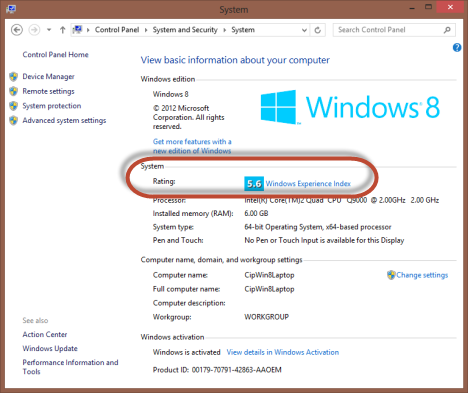
Puoi anche usare la ricerca. Digita la parola esperienza nella (experience)casella di ricerca del (search box)menu Start(Start Menu) di Windows 7 o direttamente nel menu Start di Windows 8 . In Windows 7, fai clic sul collegamento "Controlla l'indice di esperienza di Windows" . ("Check the Windows Experience Index")In Windows 8 , filtra in base alle impostazioni e fai clic o tocca (click or tap)"Utilizza strumenti per migliorare le prestazioni"("Use tools to improve performance") .

Quando si apre la finestra "Informazioni sulle prestazioni e strumenti"("Performance Information and Tools") , viene visualizzato il punteggio di base dell'indice di esperienza di Windows(Windows Experience Index) , sulla destra.
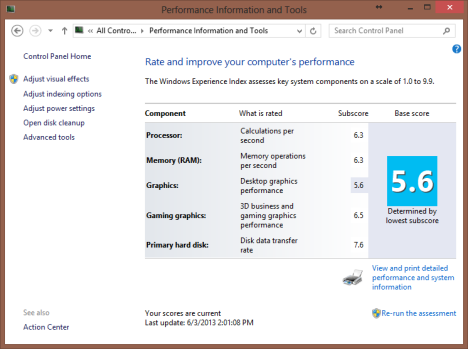
Prima di interpretare i risultati, vediamo come vengono calcolati il punteggio base e gli altri punteggi.(base score)
Come viene calcolato l'indice di esperienza di Windows(Windows Experience Index Is Calculated)
Per calcolare il punteggio di Windows Experience Index di un computer, (Windows Experience Index)Windows valuta alcuni componenti e assegna loro un punteggio secondario. Tali componenti sono definiti dalle seguenti aree:
-
Processore(Processor) - Calcoli al secondo;
-
Memoria (RAM)(Memory (RAM)) - Operazioni di memoria al secondo;
-
Grafica(Graphics) : prestazioni grafiche desktop per funzionalità di Windows come Aero, in Windows 7;
-
Grafica per giochi(Gaming graphics) - Prestazioni grafiche 3D per attività e giochi;
-
Disco rigido primario(Primary hard disk) : velocità di trasferimento dei dati del disco per il disco rigido in cui è installato il sistema operativo.

Questi componenti vengono esaminati e viene assegnato un punteggio compreso tra 1,0 e 7,9 in Windows 7 . Windows 8 estende l' intervallo di punteggio(score range) a 9,9, per riflettere i recenti progressi tecnologici. Il componente con il punteggio più basso è il punteggio dell'indice di esperienza di Windows(Windows Experience Index) .
Come ricalcolare il punteggio dell'indice dell'esperienza di Windows(Windows Experience Index Score)
Se uno dei suddetti componenti viene aggiornato, il punteggio dell'Indice di esperienza di Windows(Windows Experience Index) può essere ricalcolato tornando alla finestra Strumenti di informazioni sulle prestazioni (Performance Information Tools) e facendo clic(window and clicking) o toccando il collegamento "Esegui nuovamente la valutazione"("Re-run the assessment") che si trova nella parte inferiore destra della finestra.

Si consiglia di chiudere tutte le applicazioni aperte prima di eseguire questa rivalutazione. Dopo aver fatto clic o toccato il collegamento, lo schermo potrebbe lampeggiare e viene visualizzata una finestra di dialogo(dialog box) simile a quella seguente.

Tieni presente che la rivalutazione richiede alcuni minuti, quindi preparati ad aspettare.
Conclusione: non sudare
La cosa più importante da ricordare sull'indice di esperienza di Windows(Windows Experience Index) è di non rimanere bloccati al riguardo. Sebbene possa essere informativo, sembra che venga utilizzato principalmente da Microsoft per ottenere dati sull'hardware su cui viene eseguito Windows . Quindi, solo perché il punteggio su una macchina è nella fascia medio-bassa, non significa che il componente "più basso" debba essere aggiornato. Né qualcuno dovrebbe cercare il computer con l' indice di esperienza Windows(Windows Experience Index) più alto da acquistare.
Related posts
Come aprire, smontare o allegare in modo permanente un VHD file in Windows 10
6 modi per uscire da Windows 11
Come modificare, chiarire ed eliminare le variabili di ambiente in Windows
Scopri quando Windows è stato installato. Qual è il suo install date originale?
Come dire cosa Windows ho (11 modi)
5 modi per aprire Command Prompt quando Windows non si avvia
2 modi per abilitare System Restore in Windows 10
Come usare Windows USB/DVD Download Tool | Digital Citizen
Come si crea un USB Windows 10 recovery drive?
Come utilizzare un recupero Windows 10 USB drive
Come downgrade Windows 11 e ritorno a Windows 10
Windows 10 Update Assistant: Aggiornamento a May 2021 Update today!
Come aprire Disk Defragmenter in Windows (12 modi)
15 modi per aprire le impostazioni Windows 10
Quali sono le variabili di ambiente in Windows?
Come installare Windows 11 in una macchina virtuale
Come entrare nello UEFI/BIOS da Windows 11 (7 modi)
Cos'è System Restore e 4 modi per usarlo
Come riavviare Windows 11
Come eseguire uno stivale Windows System Restore, senza raggiungere il desktop
